Како очистити диск за непотребне датотеке
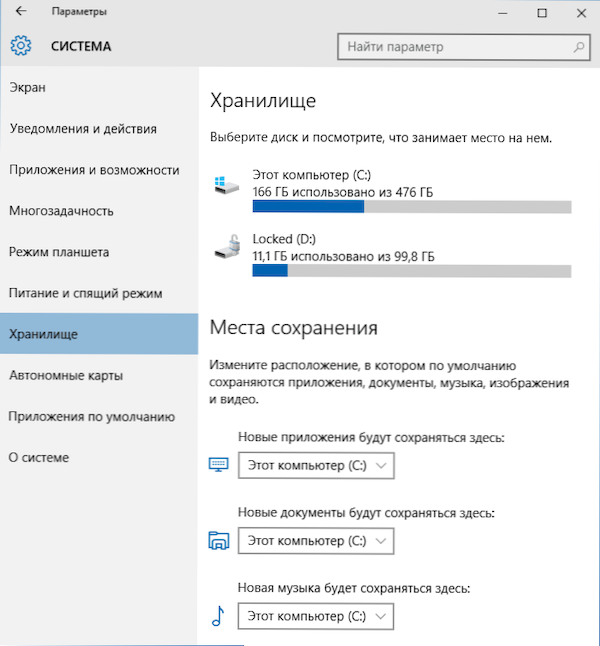
- 1130
- 176
- Mr. Wilbert Price
У овим упутствима за почетнике, размотрићемо неколико једноставних начина који ће помоћи било којем кориснику да очисти систем диска Ц-а и на тај начин ослободи место на чврстом диску, што је највјероватније корисно за нешто много корисније. У првом делу, методе чишћења диска који су се појавили у Виндовс 10, у другом су методе погодне за Виндовс 8.1 и 7 (и за 10 кИ такође).
Упркос чињеници да су ХДД чврсти дискови све више и више година сваке године у обиму, на неки изненађујући начин да и даље успевају да се попуне. Ово је можда проблем још више ако користите ССД чврсти -Стати уређај који може да чува много мање података од уобичајеног чврстог диска. Наставимо на чишћење нашег чврстог диска из смећа који је накупљао на њему. Такође на овој теми: Најбољи програми за чишћење рачунара, аутоматско чишћење диска Виндовс 10 (у систему Виндовс 10 1803. било је и могућност ручног чишћења помоћу система, такође описано у наведеном упутству).
Ако вам нису помогле да се ослободите свемира Ц у правој јачини и, у исто време, ваш чврсти диск или ССД је подељен у неколико одељка, а затим упутства могу бити корисна како да повећају диск Ц како да повећају диск Ц диск д.
Чишћење Ц у Виндовс 10
Начини за ослобађање простора на системском делу диска (на диску Ц) описани у следећим одељцима овог приручника подједнако раде за Виндовс 7, 8.1 и 10. У истом делу - само о функцијама чишћења диска који се појавио у Виндовс 10, а било је доста. Такође, најновија верзија Виндовс 10 бира 7 ГБ за резервисано складиштење, можете их очистити, више детаља: Како онемогућити резервисано складиштење Виндовс 10.
Ажурирање 2018: У програму Виндовс 10 1803 АПРИЛА Ажурирање у наставку је у параметрима описан у параметрима - систем - меморија уређаја (а не трезор). И, поред метода чишћења које ћете наћи даље, "Чишћење сада" показује да је тамо брзо очистио диск.
Складиштење Виндовс 10 и његова подешавања
Прво што бисте требали обратити пажњу ако вам је потребно да очистите диск Ц да ли је "складиштење" поставке поставки (меморија уређаја), доступна у "свима параметрима" (кроз клик на икону обавештења или кључне речи + и) - "систем "-" систем "-" систем "-" систем ".
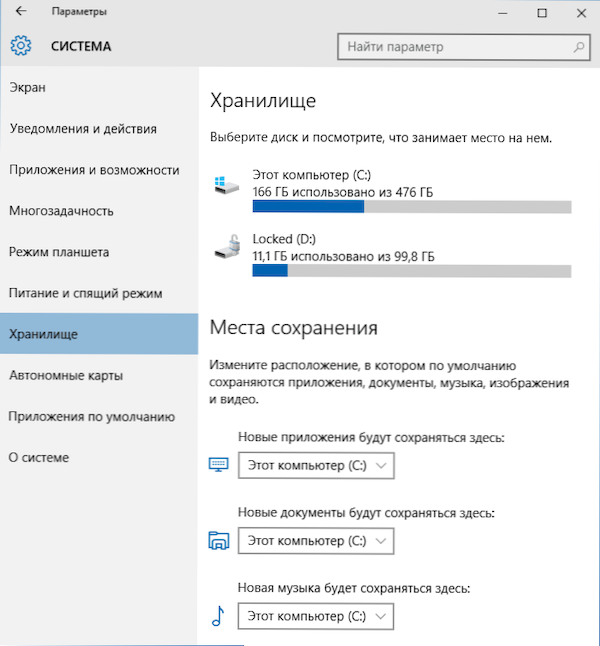
У овом одељку поставки можете видети број запослених и слободног простора на дисковима, подесите места за очување нових апликација, музике, слика, видео записа и докумената. Потоњи може помоћи у избегавању брзог пуњења диска.
Ако кликнете на било који од дискова у "складишту", у нашем случају, можете видети детаљније информације о садржају и, што је важно, избрисали део овог садржаја.
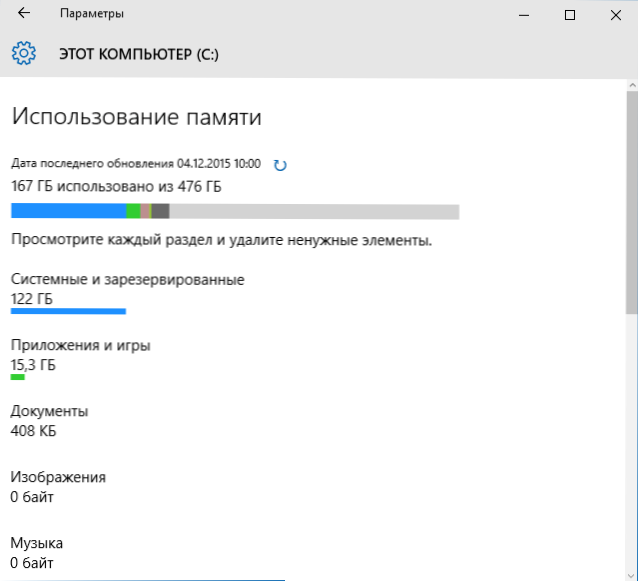
На пример, на самом крају листе налази се ставка "привремене датотеке", када одаберете које можете да избришете привремене датотеке, садржај корпе и мапе за преузимање са рачунара, чиме се ослобађа додатно место на диску.
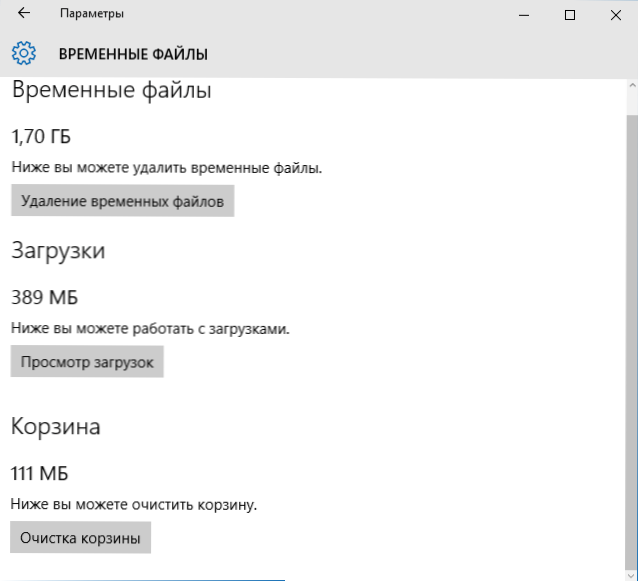
Приликом одабира ставке "системске датотеке", можете се упознати са коликим датотекама за пумпање (став "Виртуална меморија"), гиберанцијска датотека, као и датотеке за опоравак система заузимају. Одмах можете да наставите да постављате параметре опоравка система, а осталих информација може помоћи приликом доношења одлука да искључи хибернацију или постављање љуљачке датотеке (што ће се догодити следеће).
У ставкама "Додатак и игре" можете се упознати са програмима инсталираним на рачунару, место које их заузима на диску, и по жељи, уклоните непотребне програме са рачунара или их преместите на други диск (само за апликације) Из продавнице Виндовс 10). Додатне информације: Како избрисати привремене датотеке Виндовс 10 Како преносити привремене датотеке на други диск, како преносити иНеДриве мапу на други диск на Виндовс 10.
Функције компресије ОС датотека и хибернацијске датотеке
Виндовс 10 представља функцију компримирања компактних датотека ОС система, што смањује број простора заузето на диску самог ОС-а. Према Мицрософту, употреба ове функције на релативно продуктивним рачунарима са довољном количином РАМ-а не би требало да утиче на перформансе.
У исто време, ако омогућите компакт ОС, могуће ће бити могуће ослободити више од 2 ГБ у 64-битном систему и више од 1.5 ГБ у 32-битном. Прочитајте више о функцији и њеној употреби у упутствима који компримирају компактни ОС у Виндовс 10.
Појавила се и нова функција за хибернацијску датотеку. Ако би се раније могло искључити само ослобађањем места једнака 70-75% величине РАМ-а, али изгубивши функције брзог почетка Виндовс 8.1 и Виндовс 10, сада можете поставити смањену величину за ову датотеку тако да се користи само да би се брзо покренула. Детаљи о акцијама у водичу ГиберМНатион Виндовс 10.
Уклањање и померање апликација
Поред чињенице да се апликације за Виндовс 10 могу преместити у одељку "Подешавања складиштења", како је написано горе, могуће их је уклонити.
Говоримо о уклањању уграђених апликација. То се може учинити ручно или употребом трећих програма, на пример, таква функција се појавила у последњим верзијама ЦЦлеанер-а. Прочитајте још: Како избрисати уграђене апликације за Виндовс 10.
Можда је то све чињеница да се ново место појавило у погледу ослобађања места у одељку Систем. Остатак начина за чишћење диска Ц подједнако су погодни за Виндовс 7, 8 и 10.
Покрените Виндовс Диск чишћење
Пре свега, препоручујем употребу уграђеног Виндовс програма за чишћење чврстог диска. Овај алат уклања привремене датотеке и друге податке који нису важни за оперативни систем оперативног система. Да бисте отворили чишћење диска, кликните на прозор "Мој рачунар" дуж диска десном тастером миша и изаберите "Својства".
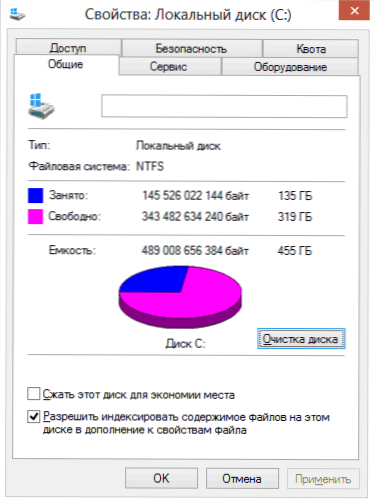
Својства тврдог диска у оперативном систему Виндовс
На картици "Опште" кликните на дугме "Чишћење диска". Након што Виндовс ће прикупљати информације о којима су се непотребне датотеке сакупиле на ХДД-у, бићете позвани да одаберете оне врсте датотека које желите да избришете из њега. Међу њима су привремене датотеке са Интернета, кошара, оперативне системе и тако даље. Као што видите, на мом рачунару можете ослободити 3.4 гигабајта, што није тако мало.
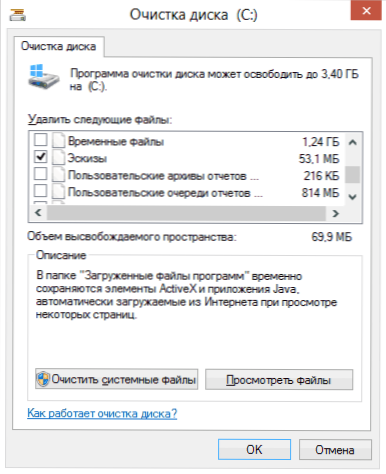
Диск за чишћење Ц
Поред тога, систем Виндовс 10, 8 и 8 и Виндовс 7 Виндовс 7 (није критично за систем) са диска, за који кликните дугме са овим текстом испод. Програм ће још једном провјерити шта се тачно може уклонити релативно безболно и након тога, поред једног језика "чишћења диска", још један "додатно" постаће доступан.
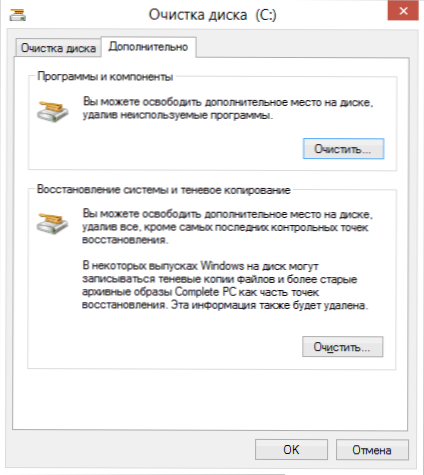
Систем за чишћење
На овој картици можете да очистите рачунар од непотребних програма, као и избришите податке да бисте вратили систем - док се акција брише свим тачкама опоравка, осим последњег. Стога би прво требало да се уверите да рачунар нормално ради, т.До. Након ове акције, повратак у раније тачке за опоравак неће радити. Постоји још једна прилика - покретање система Виндовс у проширеном режиму.
Избришите неискоришћене програме који заузимају пуно простора на диску
Следећа радња коју могу препоручити је уклањање непотребних неискориштених програма на рачунару. Ако пређете на Виндовс Цонтрол панел и отворите "програме и компоненте", а затим можете видети листу програма инсталираних на рачунару, као и колону "Величина", који приказује колико простора сваки програм заузима.
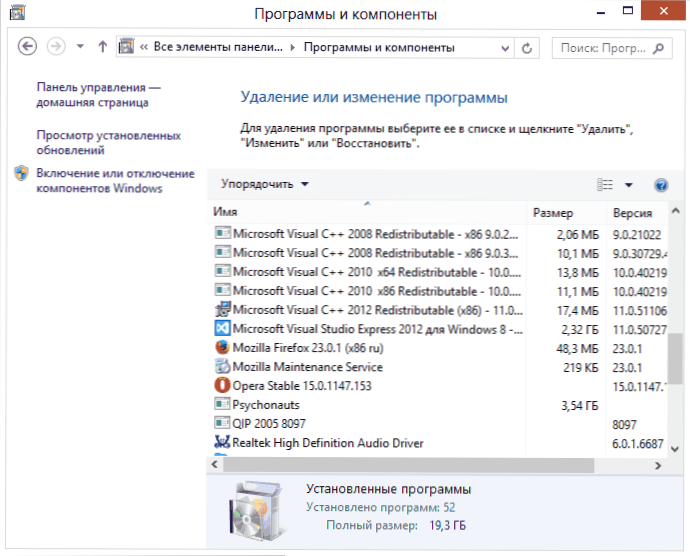
Ако не видите ову колону, притисните дугме Подешавања у горњем десном углу листе и укључите ставку "Табела". Мала напомена: Ови подаци нису увек тачни, јер не сви програми не обавештавају оперативни систем о њиховој тачној величини. Може се испоставити да заузима значајну количину простора на диску, а колона "Величина" је празна. Уклоните оне програме које не користите - дуго-инсталиране и још увек нису избрисане игре, програми који су постављени једноставно за тестирање и други софтвер који нема посебне потребе.
Анализирајте да је потребно место на диску
Да бисте то тачно сазнали које датотеке се одвијају на тврдом диску, можете да користите посебно дизајниране програме за то. У овом примеру користићу бесплатни програм Варристат - који је без накнаде дистрибуиран и доступан је на руском.

Након скенирања тврдог диска вашег система, програм ће приказати које врсте датотека и које мапе заузимају све место на диску. Ове информације ће вам омогућити да тачније утврдите шта тачно да избришете да бисте очистили диск Ц. Ако сте сачували многе слике ИСО, филмове које сте преузели са торрента и других ствари, које ће се у будућности највероватније, највјероватније, нећете користити - слободно их брисати. Држите се на чврстом диску збирку филмова за један терабајт који обично никоме не треба. Поред тога, у Виндристату можете прецизније видети који програм преузме чврсти диск колико простора. Ово није једини програм у ове сврхе, друге опције ЦМ. У чланку како сазнати шта је место на диску окупирано.
Очистите привремене датотеке
"Диск за чишћење" у оперативним системима није сумња да не брише привремене датотеке које су створиле различите програме, а не сам оперативни систем. На пример, ако користите претраживач Гоогле Цхроме или Мозилла Фирефок, а и њихов кеш може заузимати неколико гигабајта на вашем диску система.
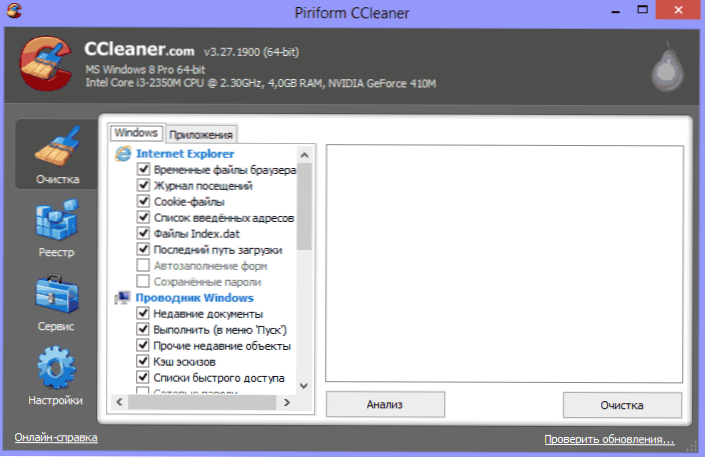
Главни прозор програма ЦЦлеанер
Да бисте очистили привремене датотеке и друго смеће са рачунара, можете бесплатно да користите бесплатни програм ЦЦлеанер, који се такође може преузети са веб странице програмера бесплатно. Више о овом програму можете прочитати у чланку Како користити ЦЦлеанер са корист. Обавестићу вас само да уз помоћ овог програма можете да очистите значајно више непотребније са диска Ц него када користите стандардне Виндовс алате.
Остали методе чишћења диска ц
Поред горе описаних метода, можете користити додатне:
- Пажљиво проучите инсталиране програме на рачунару. Уклоните оне које нису потребне.
- Уклоните старе Виндовс управљачке програме, погледајте. Како очистити пакете управљачких програма у Дриверсторе \ Финологитори
- Не чувајте филмове и музику на системском делу диска - ови подаци заузимају пуно простора, али њихова локација не игра улогу.
- Пронађите и очистите дупликате датотека - често се дешава да имате две мапе са филмовима или фотографијама које дуплирају и заузимају простор на диску. Погледајте: Како пронаћи и брисати дупликате датотека у Виндовс-у.
- Промените место на диску, преусмерени на информације за опоравак или искључивање очувања ових података;
- Искључите Гиббернатион - када је Гиббернација на диску Ц увек присутна, увек постоји хиберилна датотека.Сис, чија је величина једнака обиму рачунарске РАМ-а. Ова функција може бити онемогућена: како онемогућити Гиббернацију и уклоните хиберфил.Сис.
Ако говоримо о последња два начина - не бих им препоручио, посебно почетничке кориснике рачунара. Узгред, имајте на уму: Никада на тврдом диску нема толико простора јер је написано на кутији. А ако имате лаптоп, и када сте га купили, написано је да на диску постоји 500 ГБ, а Виндовс показује 400 са нечим - не чуди се, то је нормално: део дисковног простора је дат Обнављање лаптопа на фабричка подешавања и потпуно чисти диск 1 ТБ Купљени у продавници заправо има мању запремину. Покушаћу да напишем зашто, у једном од најближих чланака.

